Malware installerar ofta sig själv som en Windows-tjänst för att ladda när Windows startar. Detta tillåter skadlig programvara att köra och kontrollera utsedda funktioner utan att användaren behöver interagera. Ibland tar antivirusprogram bort skadlig programvara men lämnar tjänstinställningarna. Oavsett om du rensar efter antivirusborttagning eller försöker ta bort skadlig programvara manuellt kan det vara bra att veta hur du tar bort en tjänst.
Instruktionerna i den här artikeln gäller Windows 10, Windows 8, Windows 7, Windows Vista och Windows XP.
Från och med januari 2020 stöder Microsoft inte längre Windows 7. Vi rekommenderar att du uppgraderar till Windows 10 för att fortsätta få säkerhetsuppdateringar och teknisk support.
Ta bort den tjänst du misstänker innehåller skadlig programvara
Processen att radera en tjänst som du misstänker användes för att infektera din dator med skadlig programvara är liknande i alla versioner av Windows.
-
Öppna kontrollpanelen.
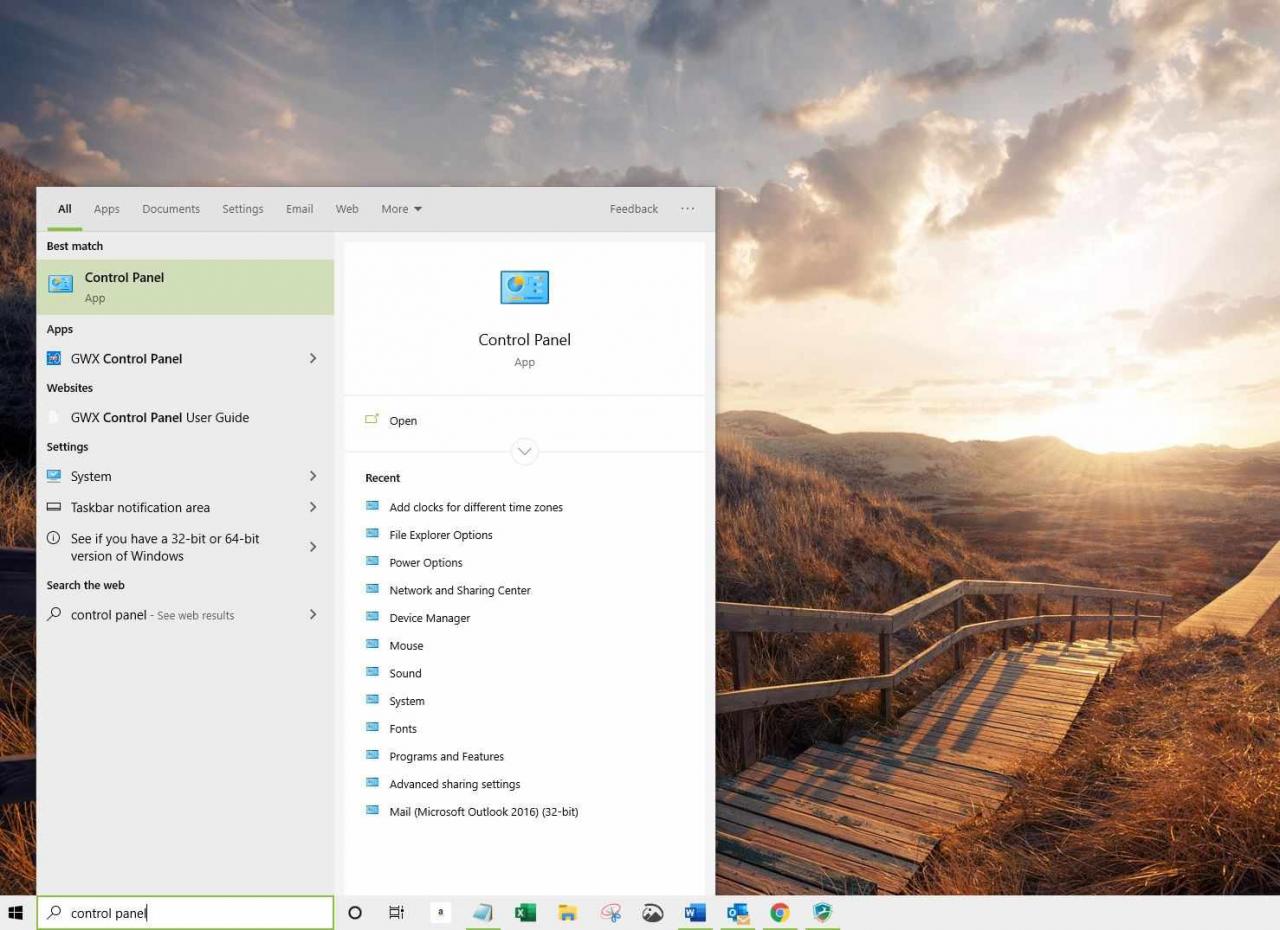
-
I Windows 10 eller Windows 8 väljer du System och säkerhet > Administrativa verktyg > Tjänster.
Windows 7 och Vista användare välj System och underhåll > Administrativa verktyg > Tjänster.
XP användare väljer Prestanda och underhåll > Administrativa verktyg > Tjänster.
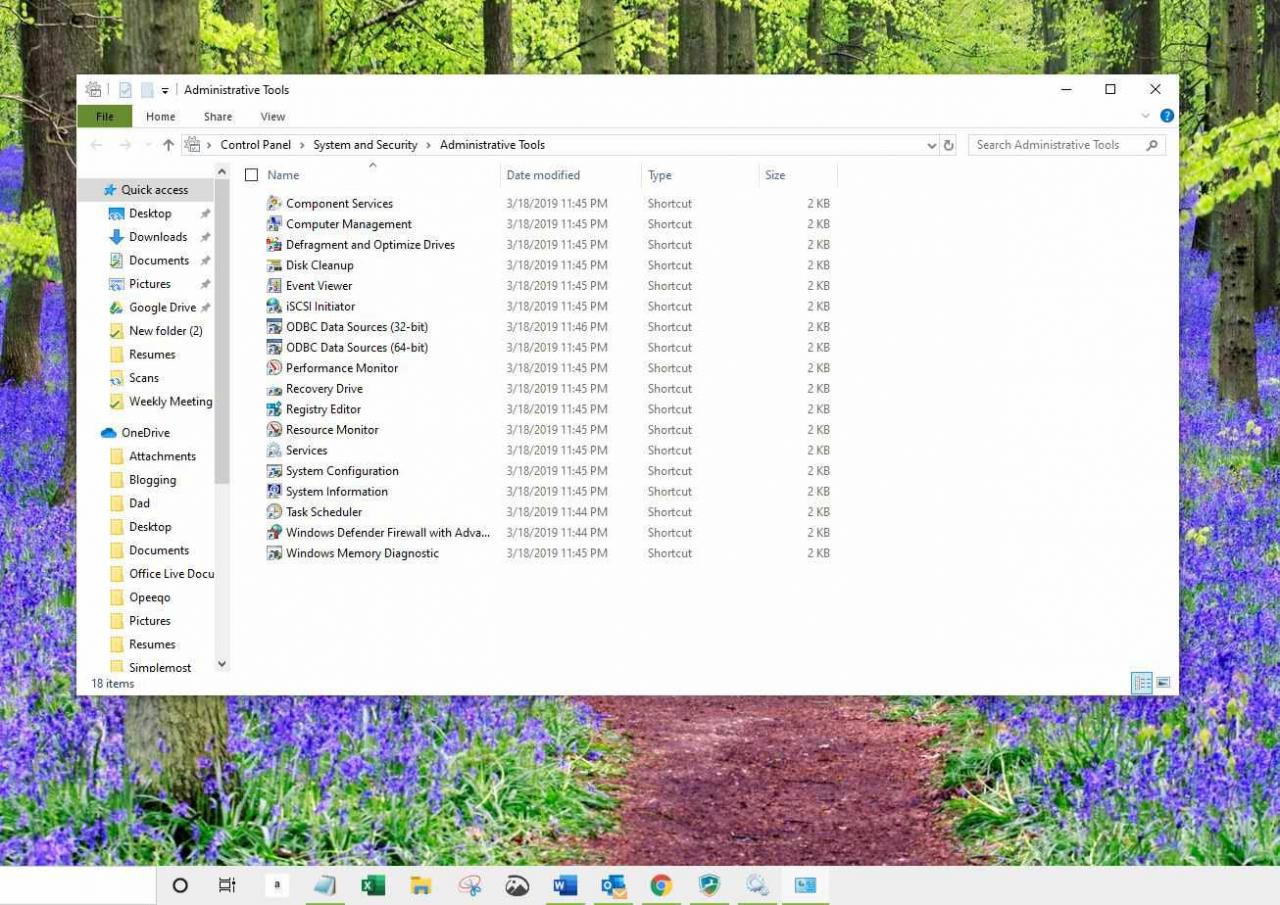
-
Leta reda på den tjänst du vill ta bort, högerklicka på tjänstnamnet och välj Fastigheter. Dialogrutan Egenskaper för den tjänsten öppnas.
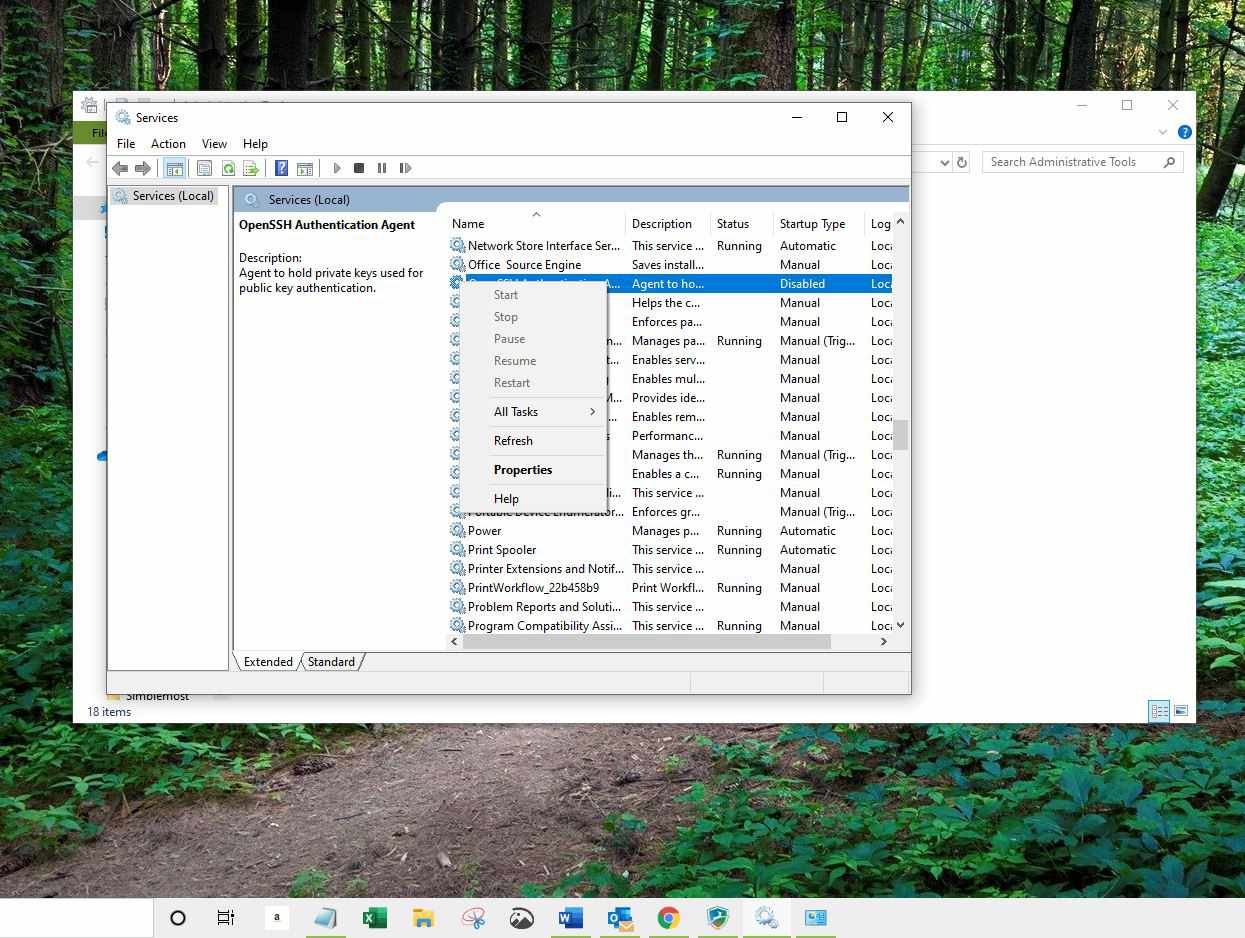
-
Om tjänsten fortfarande körs väljer du Sluta. Markera tjänstens namn, högerklicka och välj Kopiera. Detta kopierar tjänstnamnet till urklipp. Klick OK för att stänga dialogrutan Egenskaper.
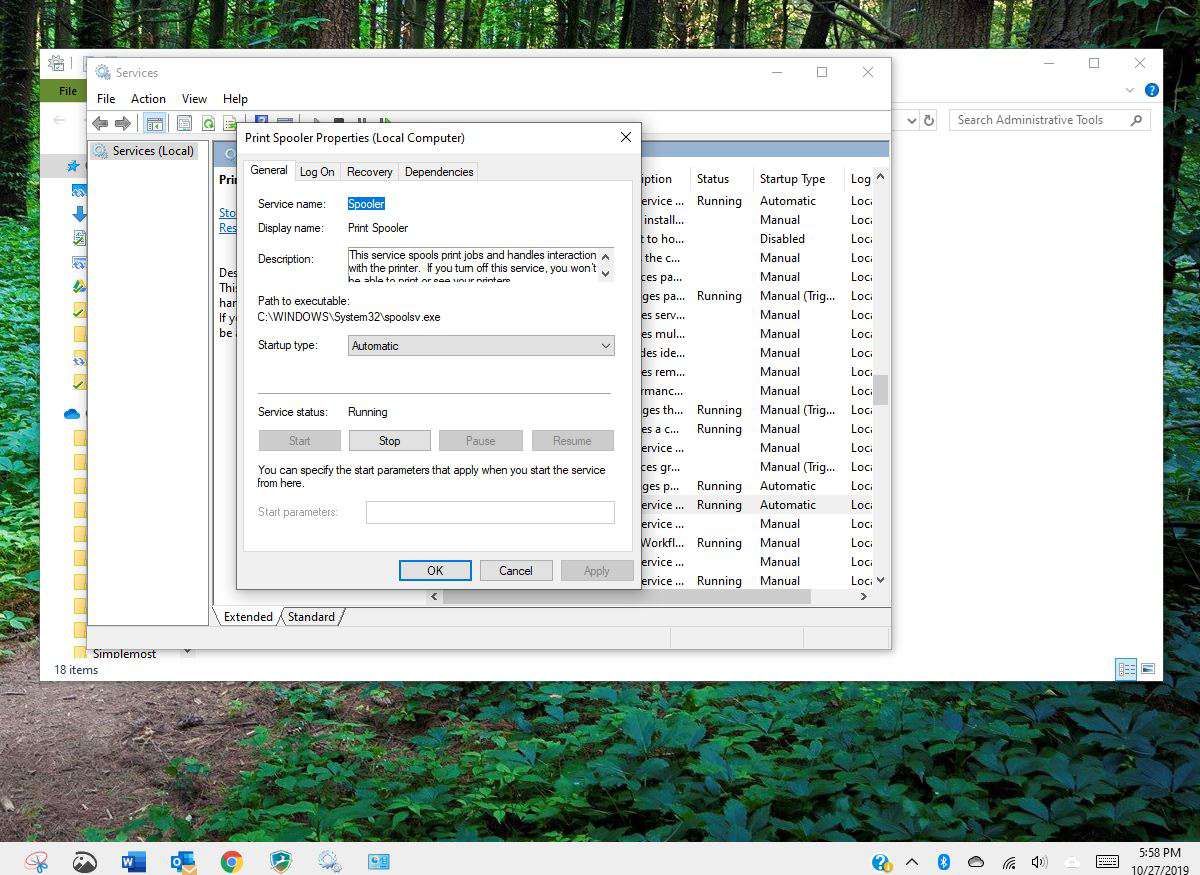
-
Öppna en kommandotolk som administratör.
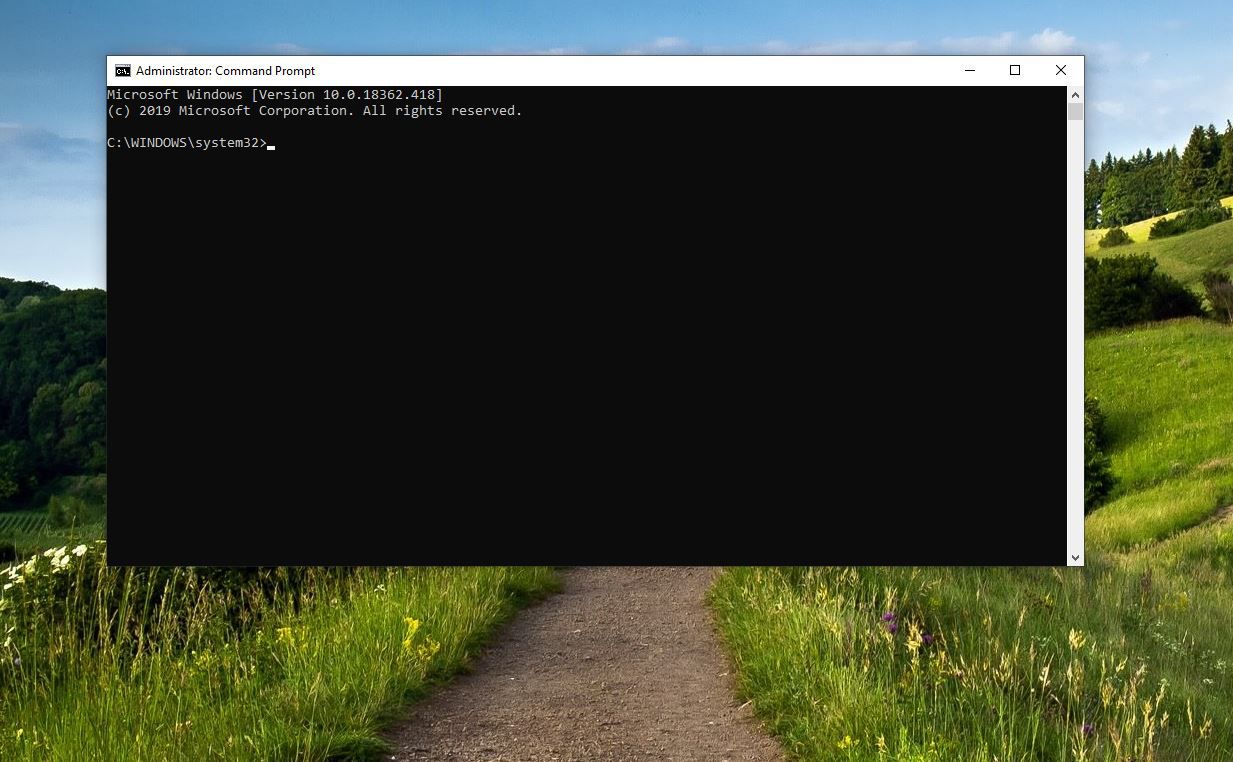
-
Typ sc radera. Högerklicka sedan och välj Klistra in för att ange tjänstnamnet. Om tjänstnamnet innehåller mellanslag måste du placera citattecken runt namnet. Exempel utan och med ett mellanslag i namnet är:
- sc ta bort SERVICENAME
- sc ta bort "SERVICE NAME"
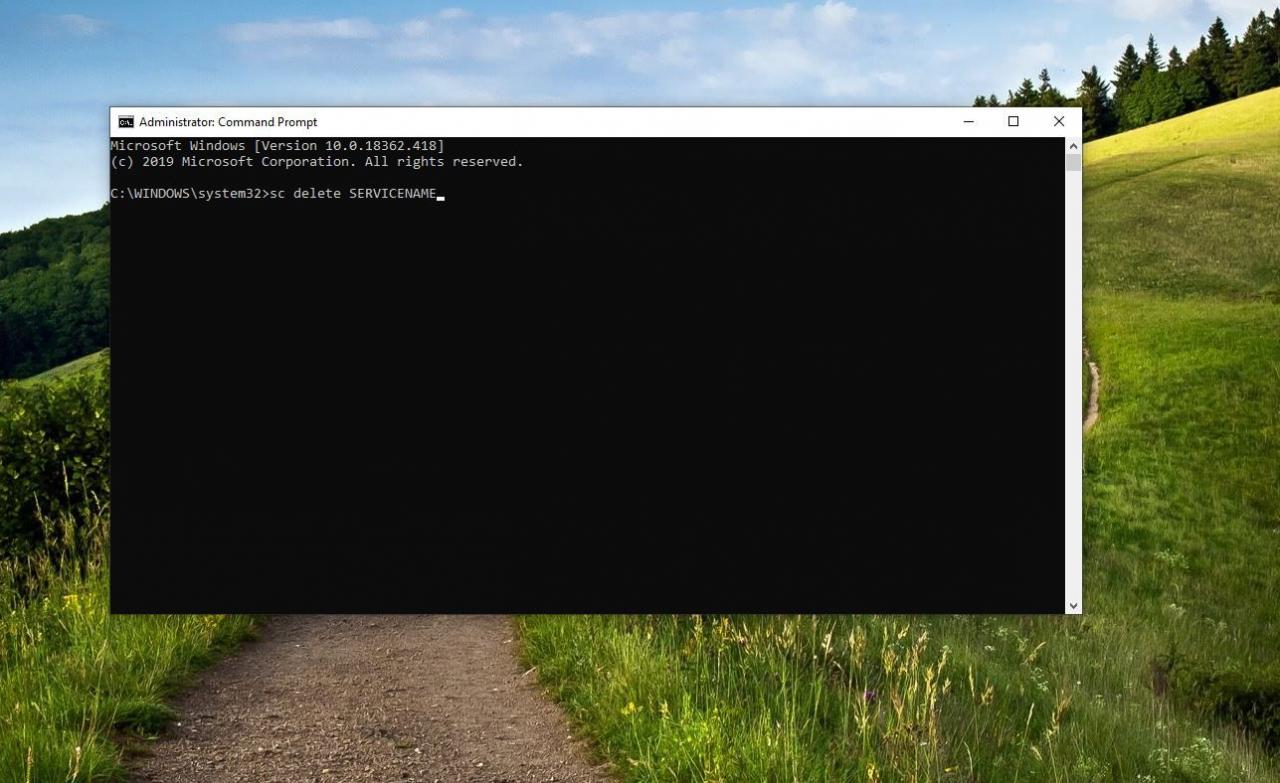
-
Press ange för att utföra kommandot och radera tjänsten. För att avsluta kommandotolken skriver du avsluta och tryck ange.
